この記事では、MikuMikuDanceで複数のモデルを同時に動かしたいときはどうすればよいのか?ということについて書いていきたいと思います。
複数モデルを動かすのは、考えればわかりそうなものですが、いざやってみようとなるとなにをやったらいいかよくわからんという方もいるかもしれないので、この記事をみればわかるようにするつもりです。
MikuMikuDanceで複数のモデルを同時に動かす方法
複数のモデルを同時に動かすというのは、あるモーションを複数のモデルに適用させるという意味で、それぞれのモデルが違う動きをするモーションを割り当てるという話ではありません。今回あつかうのは複数のモデルにまったく同じ動きをさせたいときの話をします。
まずはモデルを読みこむ
まずはなんでもよいですが、モデルとモーションをわりあてる必要があります。ひとまず1体目にはモーションを読みこまないといけないということです。まずモデルを読みこんで、メニューのfile→load motion dataからモーションデータを読み込み、1体目にはモーションがわりあてられている状態です。
次に2体目のモデルを読みこみます。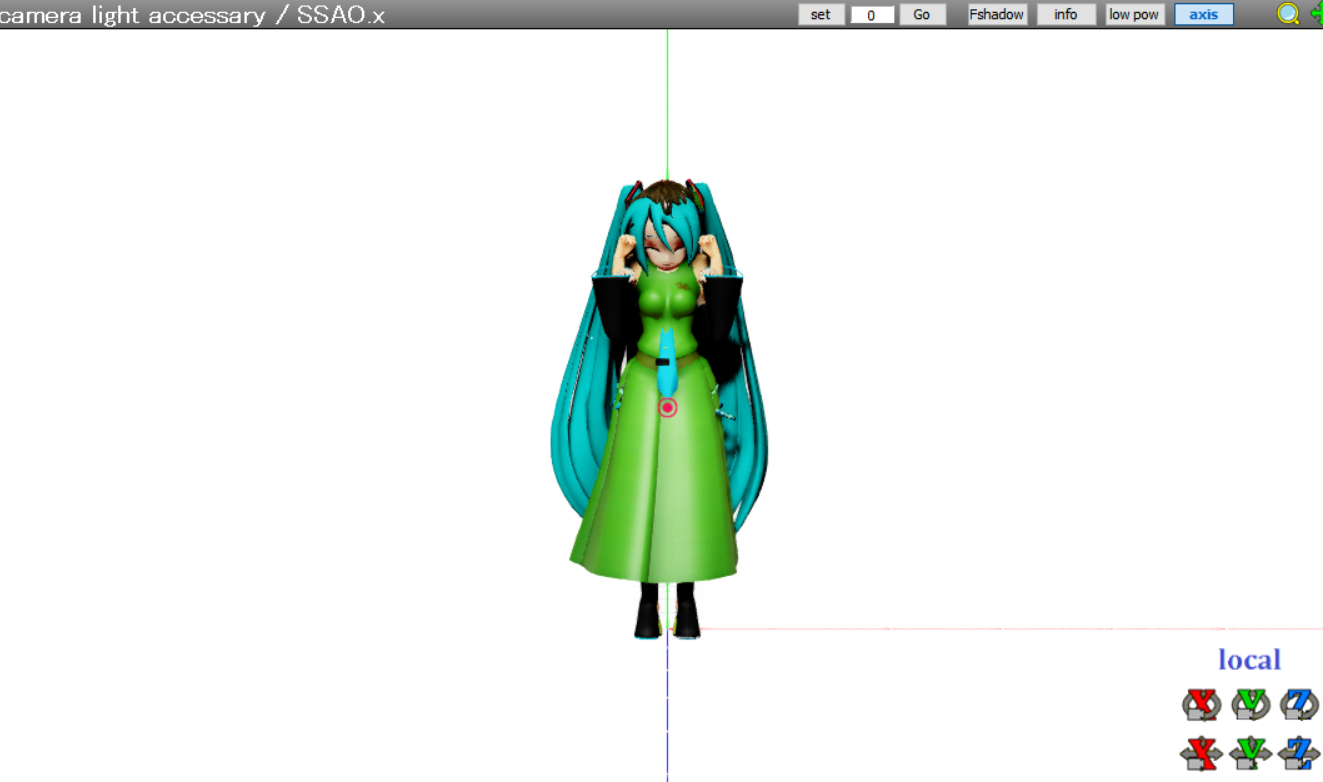
1体目にkathychan、2体目にはmikuさんを読みこみました。この2つのモデルは重なっているので、いずれかの場所に移動させる必要があります。(後述)
モーションデータを2体目のモデルにコピーする
モーションデータはまた、loadmotiondataで読み込んでもよいのですが、もうひとつのやり方としてモーションをモデルにコピーするやりかたがあります。具体的にはフレーム操作パネルのひしがたのマークをすべて選択し、コピーして、他のモデルに貼り付ける方法です。
まずはモーションを読みこんだモデルを選択して、フレーム操作パネルを確認します。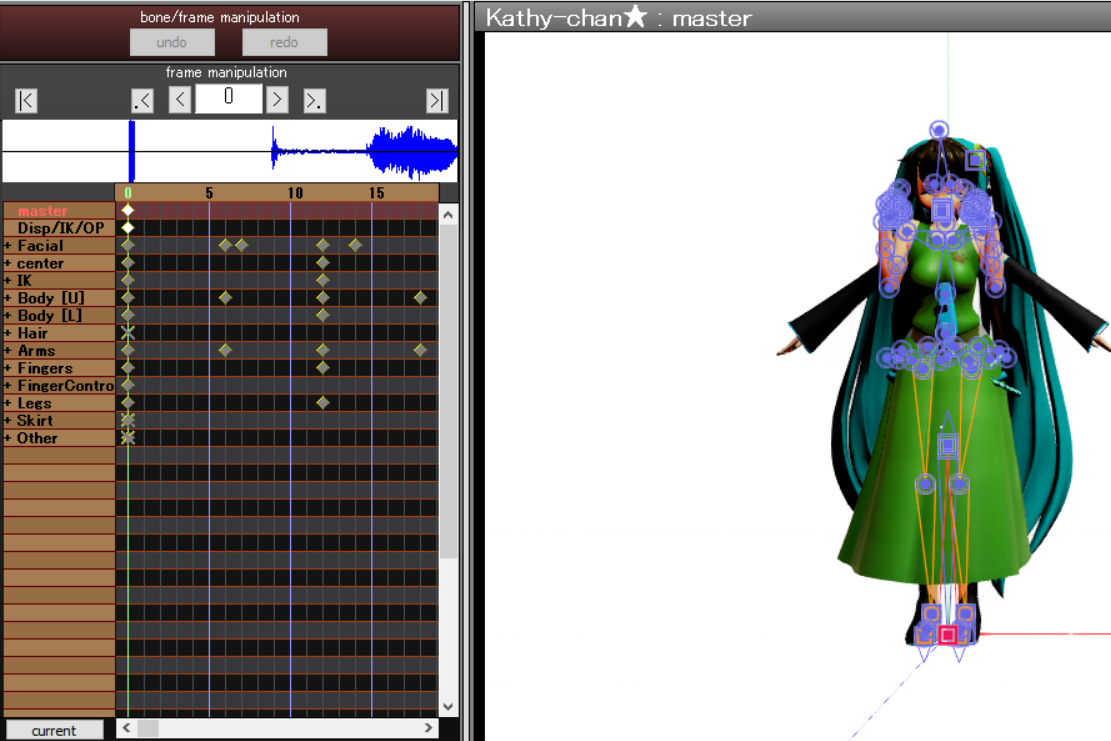
上記画像はキーフレームが選択されていない状態です。入力されたキーフレームをコピーするにはキーフレームをすべて選択する必要があります。
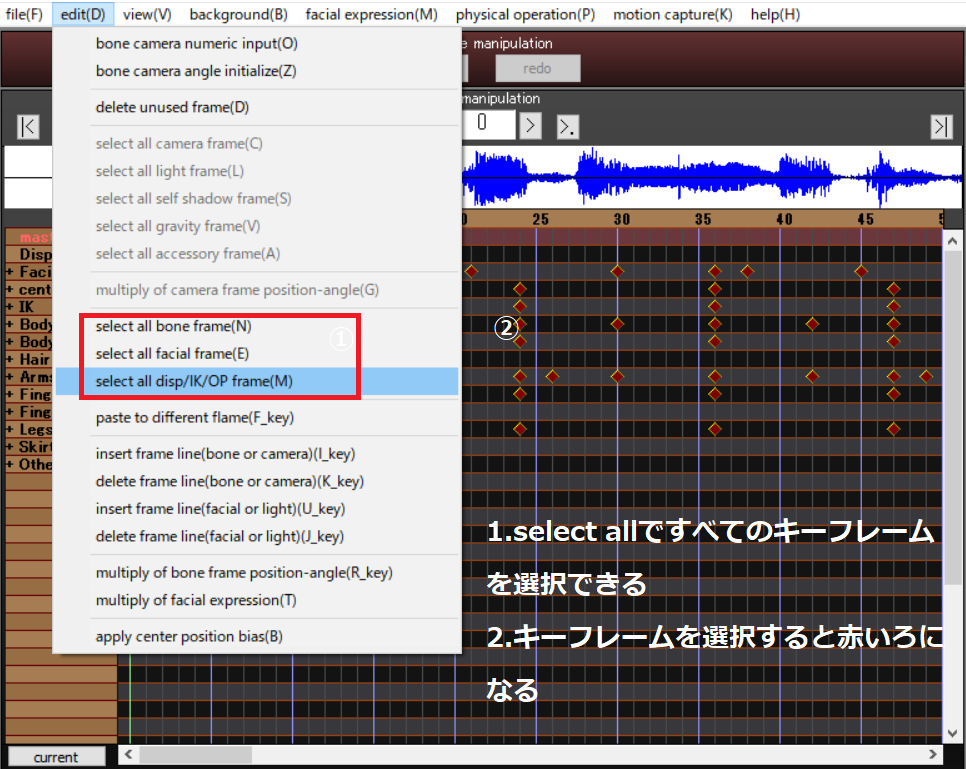
キーフレームをすべて選択するにはメニューのeditからselected allと書かれているものをすべてクリックします。するとすべてのキーフレームが選択状態になりキーフレームは赤色にかわります。
あとはこのキーフレームをCtrl + c→Ctrl + vでコピペすればOKですね。フレーム操作パネルには copy pasteボタンがあるので、それをつかう手もあります。
モデルが重ならないように移動させる方法
モデルが重ならないように移動させるには、すべてのボーンを選択した状態で、XYZコントローラーを使って移動させてもよいのですが、こういうときに便利な機能がMMDには用意されています。
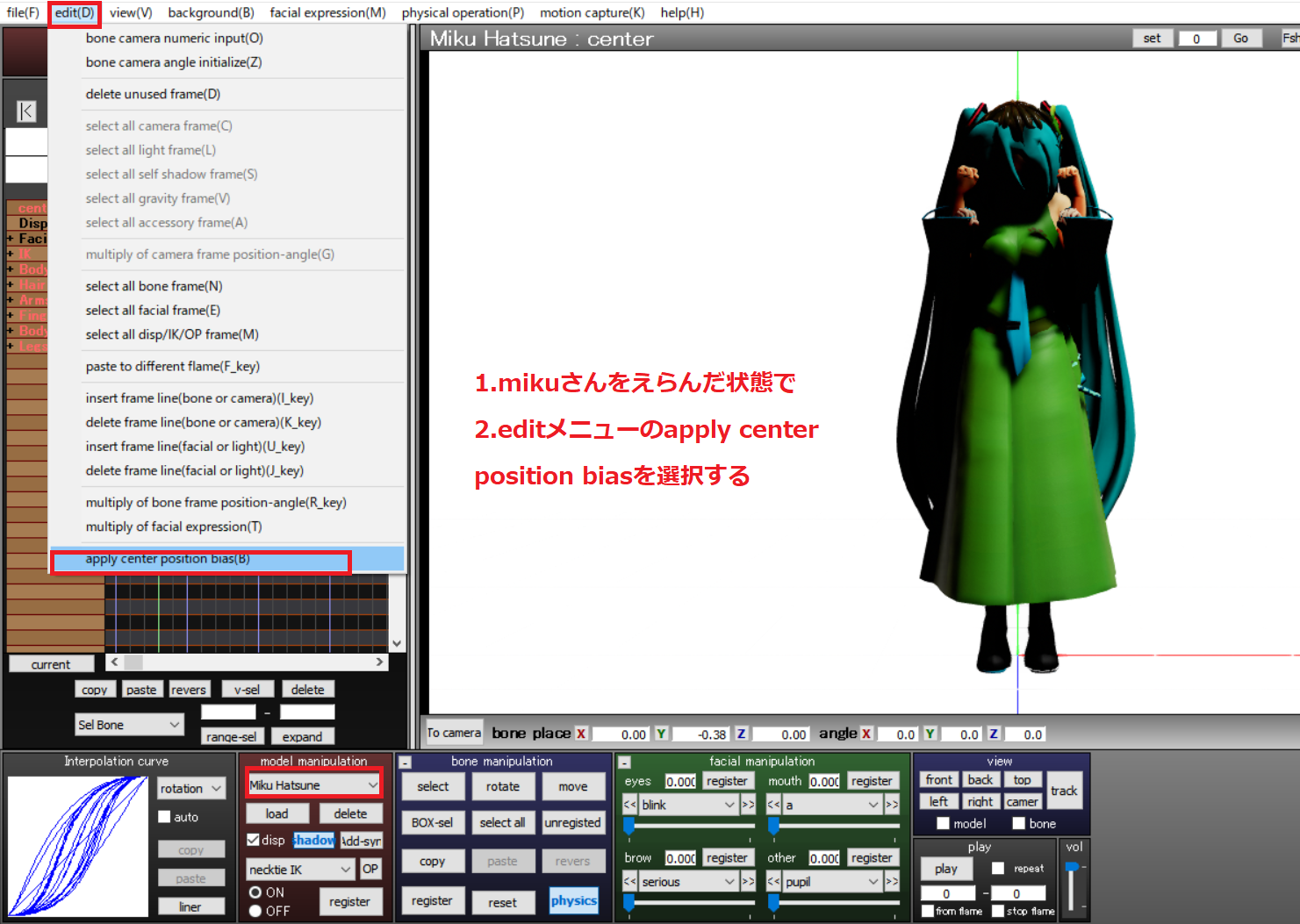
上記画像のようにapplycenterpositionbiasという機能をつかうことで数値を入力してモデルを移動させることができます。具体的な手順は次のとおりです。
- mikuさんを選択した状態で、(2体目のモデルを選択した状態で)
- すべてのボーンを選択状態にしておく
- メニューのedit→applycenterpositionbiasを選択
- 数値入力ダイアログがあらわれるので、適当に数値を入力する
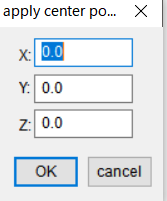
このようなダイアログがあらわれます。実はmmdのグリッド1マスは 5×5 になっていますので、2マス分横に動かしたい場合はXに10と入力すればOKです。
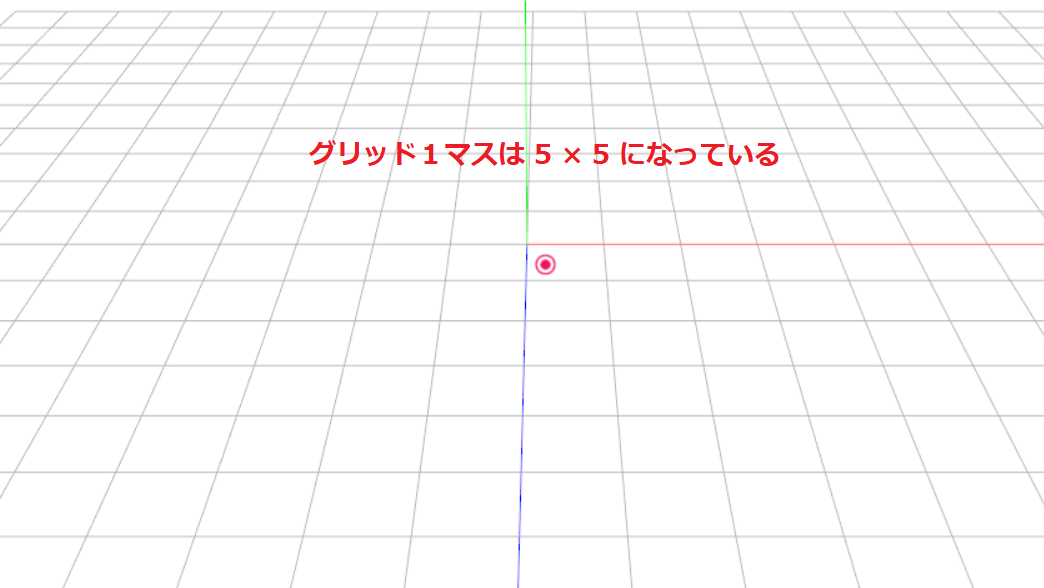
↑これがグリッドですね。
MikuMikuDanceで複数のモデルを同時に動かす方法まとめ
- モーションはフレーム操作パネルでコピペすることができる
- モデルが重ならないようにするには editメニューの applycenterpositionbias を使う方法もある
ぶっちゃけるとモーションはモデルがすくないときは読み込みをしたほうがはやいと思いますが、たくさんモデルがいるときはキーフレームをコピペしたほうがたぶんはやいです。

では。
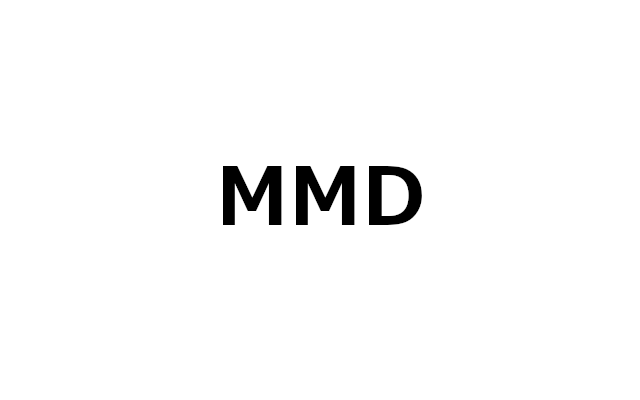
コメント